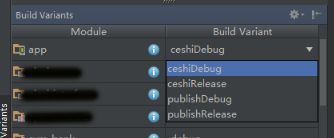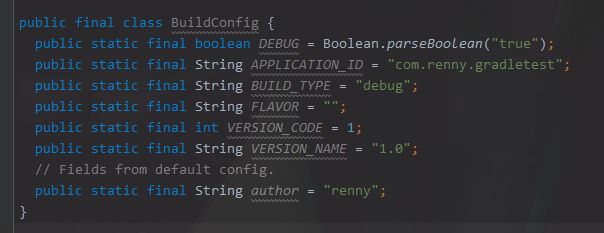Gradle是Android Studio中默认的构建系统。Gradle 采用了 Groovy 语言作为主要的脚本语言。我们app项目的 build.gradle 和APP Moudle里的build.gradle文件,就是一个 Groovy 类。接下来让我就介绍下Gradle的基本功能和高级技巧。
基本用法
apply plugin: 'com.android.application'
android {
compileSdkVersion 26
buildToolsVersion "26.0.0"
defaultConfig {
applicationId "com.renny.gradletest"
minSdkVersion 17
targetSdkVersion 26
versionCode 1
versionName "1.0"
testInstrumentationRunner "android.support.test.runner.AndroidJUnitRunner"
}
buildTypes {
release {
minifyEnabled false
proguardFiles getDefaultProguardFile('proguard-android.txt'), 'proguard-rules.pro'
}
}
}
dependencies {
compile fileTree(dir: 'libs', include: ['*.jar'])
androidTestCompile('com.android.support.test.espresso:espresso-core:2.2.2', {
exclude group: 'com.android.support', module: 'support-annotations'
})
compile 'com.android.support:appcompat-v7:26.+'
compile 'com.android.support.constraint:constraint-layout:1.0.2'
testCompile 'junit:junit:4.12'
}
上面的代码就是刚建好的Android工程时,studio为我们创建的默认Module里的build.gradle ,采用的Gradle版本是2.3.3。而Gradle大部分功能配置也是在个文件里实现的。
apply plugin::用来指定用的是哪个插件,开发中常见的值有
'com.android.application':Android APP插件(打包得到的是.apk文件)
'com.android.library':Android库插件(打包得到的是.aar文件)
'java':普通的java插件(打包得到的是.jar文件)
android{}用来指定Android打包插件的相关属性,其包含如下节点
compileSdkVersion(apiLevel):设置编译时用的Android版本
buildToolsVersion(buildToolsVersionName):设置编译时使用的构建工具的版本
defaultConfig:设置一些默认属性,其可用属性是buildTypes和productFlavors之和。(productFlavors默认文件里没有,会在后面介绍)
buildTypes:配置构建类型,可打出不同类型的包,常见的有debug和release两种,当然你还可以再增加N种
productFlavors:配置不同风格的APP,在buildTypes的基础上还可以让每一个类型的APP拥有不同的风格,所以最终可以打出的APK的数量就是buildTypes乘以productFlavors。构建的变量名称是productFlavors+buildTypes。
dependencies:配置依赖,这项可定是从eclipse换到studio后感觉最方便的一处了。各种外部依赖直接一行代码搞定,不用手动下依赖包了。
其中
compile fileTree(dir: 'libs', include: ['*.jar'])的意思是依赖libs目录下全部的jar文件。
进阶用法
好了,上面的基本配置只是Gradle简单的用法,其实我们可以用Gradle玩出很多花样来。
manifest动态配置
很多第三方SDK需要在AndroidManifest.xml中配置你的一些key信息,以友盟推送为例:
但是你不同测试包和正式包的key是不同的,那么就可以这么修改:
然后在productFlavors中的各个版本中加上不同的信息,这样你打出的不同包采用的appkey也会不一样。
manifestPlaceholders = [UMENG_CHANNEL: "0",
UMENG_APPKEY : "123456789"]
不仅这些自定义元数据可以动态配置,android:icon,android:label这些标签也可以修改,这样打出的不同包就有不同的图标了,方便做区分
Moudle动态依赖
在组件化app里面,我们可能在测试包和正式包需要依赖不同组件。比如测试环境需要调试模块,但正式环境不需要。假如productFlavors如下,调试模块名字为module-test。
productFlavors {
ceshi{
}
publish{
}
}
那么在dependencies里面就可以这么依赖test模块:
ceshiCompile project(':module-test')
同样buildTypes也是适用的,两者可以一起或单独使用:
debugCompile project(':module-test')
ceshidebugCompile project(':module-test')
代码中读取变量
上面的这些功能都是gradle单独配置的,但我们往往针对不同的构建包有不同的需要在代码中体现的需求:日志打印,Toast等等。
虽然BuildConfig.DEBUG字段就可以判断,但我们可以用buildConfigField向代码中传递自定义的值,比如不同构建包需要不同Host开头的api地址,不同的https证书路径等,用法为:
buildConfigField 'type', 'name', '"vaule"'
比如:
defaultConfig {
buildConfigField 'String', 'author', '"renny"'
}
上面的是加在defaultConfig 中的,而加在buildTypes或productFlavors中就会在不同构建版本出现不同的值。如果再配置上不同的applicationId,那么就可以在同一个手机上同时安装不同构建版本的应用。
productFlavors {
ceshi{
applicationId "com.renny.test"
buildConfigField "String", "API_TEST", "http://test.renny.com/android"
}
publish{
applicationId "com.example.publish"
buildConfigField "String", "API_PUBLISH", "http://publish.renny.com/android"
}
}
经过上面的介绍,你可能会发现buildTypes和productFlavors定义很相似,不过他们的差别在于改变 buildType 不会改变应用程序的代码,它们只是处理的东西不同,你可以通过 buildType 来获取更多的技术细节(例如:build optimization,log level 等等),但是app的内容不会改变,相反的,使用productFlavor 配置可以改变app的内容(ps:内容可以设想成 package 理解,buildType 没法改 applicationId)。
Gradle task
Gradle task适合用来完成一些既繁琐又容易出错的重复性手工作,比如批量修改,复制,重命名文件。
比如applicationVariants.all这个task可以针对每个构建版本设置各种属性,比如修改每个构建版本生成的apk名字:
applicationVariants.all { variant ->
variant.outputs.each { output ->
output.outputFile = new File(
output.outputFile.parent,
("app-${variant.buildType.name}"+"-" + new Date().format('yyyyMMdd') + ".apk").toLowerCase())
}
}
gradle会默认匹配生成每种productFlavors*buildTypes的构建版本,如果你想跳过其中的几种就可以这么做:
variantFilter { variant ->
if (variant.buildType.name.equals('release')) {
variant.setIgnore(!variant.getFlavors().get(1).name.equals('ceshi'));
}
if (variant.buildType.name.equals('debug')) {
variant.setIgnore(variant.getFlavors().get(1).name.equals('ceshi'));
}
}